כיצד לתקן בעיית מסך שחור של Netflix
Miscellanea / / March 09, 2022
נטפליקס היא אחת מספקיות שירותי הסטרימינג הענקיות שמספקת מיליוני תכנים כמו סדרות אינטרנט, סרטים בלעדיים, סרטים דוקומנטריים, אנימה ותוכן לאומי ואזורי אחר. עם זאת, בדומה לשירותי סטרימינג גדולים אחרים, לפעמים לנטפליקס יש גם תקלות ושגיאות שעלולות להפריע לחוויית הצפייה שלך. Oאחת מהבעיות הנפוצות ביותר היא בעיות המסך השחור של Netflix בזמן הזרמת תוכן הווידאו במכשיר שלנו. לא משנה באיזה מכשיר אתה משתמש, משתמשים רבים מדווחים שהמסך שלהם הופך לשחור, ושום דבר לא נראה לעין. גורמים רבים אחראים לבעיית המסך השחור, כמו בעיות שרת, קבצי התקנה פגומים או קבצי מערכת. אז, בלי להתעסק, בואו נראה כמה עצות לפתרון בעיות לתיקון בעיה זו.

תוכן העמוד
-
כיצד לתקן בעיית מסך שחור של Netflix
- הפעל מחדש את ההתקן והנתב
- בדוק אם יש הפסקה בשרת
-
צא והיכנס מחדש - התחבר
- ליישום
- עבור דפדפן ו-mac OS
-
נקה נתוני אפליקציה/דפדפן ומטמון
- עבור דפדפן
- ליישום
- כבה את ה-VPN
- השתמש ב-Miniplayer/PIPmode
- השבת את מצב נוחות העיניים
- בדוק אם יש עדכון לאפליקציית מערכת ו-Netflix
- התקן מחדש את Netflix במכשיר שלך
- סיכום
כיצד לתקן בעיית מסך שחור של Netflix
עם זאת, בעיית המסך השחור בנטפליקס כבר הסלימה בקהילת נטפליקס, ורזולוציה בסיסית כלשהי כבר זמינה ב-
מרכז העזרה של נטפליקס אתר אינטרנט. אבל לפני שעוברים לשיטות, ראשית, בדקו אם יש נזק פיזי בכבל ה-HDMI. לפעמים אנחנו משנים את הגדרות המערכת שלנו אבל שוכחים לבדוק גורמים קלים כמו חוטים קרועים, קישוריות לאינטרנט או בעיית מסך בתצוגה שלך.הפעל מחדש את ההתקן והנתב

אחת הבעיות העיקריות בבעיית הסטרימינג היא מהירות האינטרנט. בדוק את מהירות הרשת שלך עם אתרים שונים, ואם יש לך בעיה במהירות נמוכה, ייתכן ש-Netflix לא תפעל כראוי. כדי לתקן את כל הבאגים הקטנים במערכת ובנתב שלך, הפעל מחדש פעם אחת. לפני הפעלה מחדש, שני המכשירים, חבר את כל החוטים המחוברים, המתן 20-30 שניות, חבר אותו בחזרה והפעל את המכשיר, ובדוק אם הבעיה נפתרה או לא.
בדוק אם יש הפסקה בשרת

בעיה מרכזית נוספת היא הפסקת השרת של נטפליקס. אם השרת מושבת, ייתכן שתתמודד עם בעיית מסך שחור בנטפליקס. אתה יכול לבדוק כל בעיה של הפסקת נטפליקס מאתרים רבים או פשוט לחפש הפסקה בנטפליקס. כמו כן, אתה יכול לבקר בדף האינטרנט של Netflix כדי לדעת אם יש בעיה בשרתים שלהם. אנא המתן עד שהבעיה תיפתר. זה לא ייקח יותר.
צא והיכנס מחדש - התחבר
השיטה הבאה גם היא קלה לפעמים, ונתוני המשתמש עלולים להיפגם מסיבות שונות. אתה יכול להתנתק מנטפליקס ולהיכנס שוב כדי לפתור את הבעיה.
ליישום

- פתח את אפליקציית Netflix במכשיר שלך והקש או לחץ על סמל הפרופיל.
- כעת הקש או לחץ על אפשרות היציאה מהרשימה.
- עבור Windows, האפליקציה לוחצת על האפשרות עוד ולאחר מכן לוחצת על אפשרות היציאה.
- לאחר היציאה שוב, פתח את האפליקציה, הזן את האישור שלך ובדוק את הבעיה.
עבור דפדפן ו-mac OS
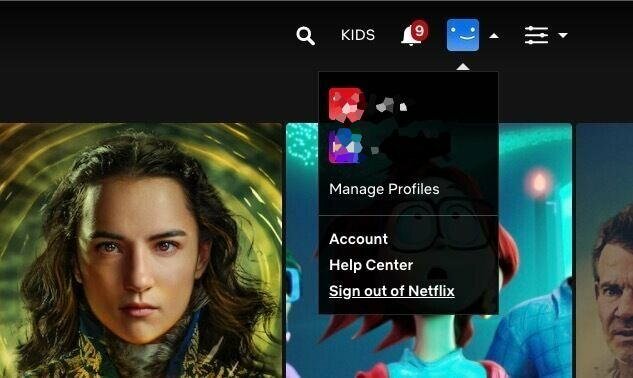
פרסומות
- פתח את הדפדפן ועבור לאתר Netflix ו-tנווט ולחץ על סמל הפרופיל ולחץ על היציאה מהתפריט הנפתח.
- סגור את הדף ואת הדפדפן והמתן 10-20 שניות.
- כעת, פתח את הדפדפן והזן את האישור שלך כדי להיכנס שוב.
נקה נתוני אפליקציה/דפדפן ומטמון
לפעמים גם קובץ המטמון יוצר בעיות. קבצי המטמון נוצרים באופן אוטומטי כדי להשתמש באפליקציה או בדפדפן במהירות. זה גם מקטין את זמן הטעינה של האפליקציה ואת הדפדפן, אך מספר קבצי מטמון זהים יוצרים בעיות לאורך זמן.
עבור דפדפן
- פתח את הדפדפן ולחץ על האפשרות או על סמל שלוש הנקודות מהפינה הימנית העליונה של הדפדפן.
- כעת בחר בהגדרות ולאחר מכן לחץ על נקה נתוני גלישה מהפרטיות והאבטחה.
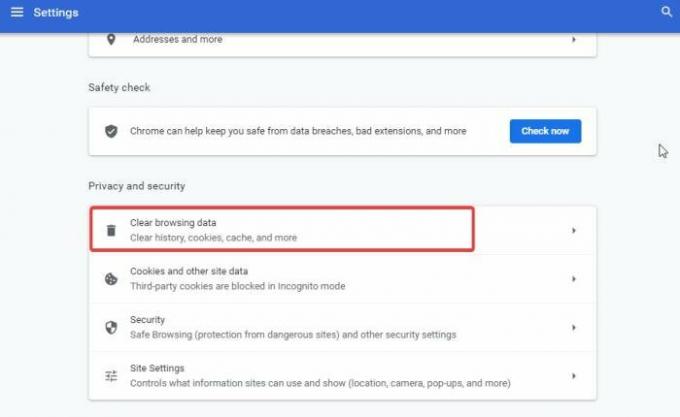
- בחר את טווח הזמן תחת נקה נתוני גלישה, לחץ על כל תיבות הסימון ולחץ על נקה נתונים.
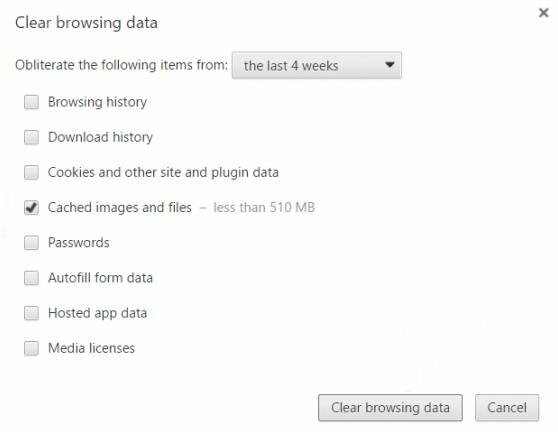
- לאחר מכן המתן עד להשלמת התהליך, הפעל מחדש את הדפדפן, פתח את Netflix ובדוק את הבעיה.
ליישום
- פתח את הגדרות המערכת ולאחר מכן עבור אל האפליקציות והתראה.
- כעת הקש על הצג את כל האפליקציות ונווט אל Netflix.
- כעת בחר באפשרות אחסון ומטמון, הקש על נקה מטמון והמתן עד שהמכשיר ימחק אוטומטית את המטמון.

- לאחר מכן הקש על נקה נתונים כדי למחוק את נתוני האפליקציה ולהפעיל מחדש את המכשיר.
כבה את ה-VPN
נטפליקס שומרת על חלק מהתוכניות שלהם מוגנות אזורית בלבד, מה שאומר שמשתמשים מחוץ לאזורים שלהם לא יכולים לצפות בתוכנית. זה נועד להגן על החוקים והתקנות של הנחיות הווידאו האזוריות. אבל חלק מהמשתמשים נוטים להשתמש בשירותי VPN כדי לעקוף את ההגבלות האזוריות. אז בבקשה השבת את ה-VPN ובדוק אם הבעיה נמשכת.
השתמש ב-Miniplayer/PIPmode
במקרים מסוימים, הבעיה נמשכת עקב תצורה לקויה של מערכת ההפעלה. בעיה זו נפוצה מאוד עבור משתמשי אנדרואיד. אתה יכול בקלות לתקן את זה על ידי העברת הווידאו למצב PIP ולאחר מכן חזרה למצב המקורי של מסך מלא כדי להפעיל אותו.
פרסומות
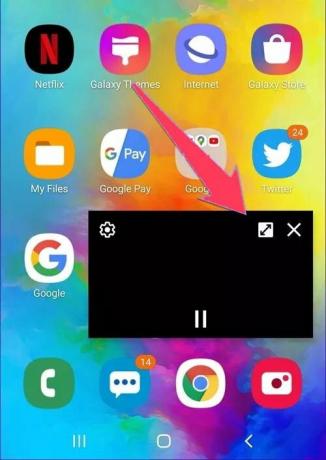
על מנת להשתמש במצב PIP, פשוט גרור את הסרטון לתחתית המסך. זה יצמצם את המסך, ותיקנו אותך בחזרה למסך הבית של הטלפון החכם שלך.
השבת את מצב נוחות העיניים
סמארטפונים רבים מגיעים כעת עם מצב נוחות עיניים מובנה כך שמשתמשים יכולים להשתמש בטלפונים שלהם בקלות באור עמום של הלילה. אבל תכונות כאלה הן קצת גימיקיות מכיוון שהן יכולות להפריע גם לאפליקציות אחרות. אז אנא השבת את המצב הזה בטלפון שלך. זה יכול להיות רשום כ"מצב נוחות עיניים", "מצב אור כחול" או "מצב לילה" בהגדרות הטלפון החכם שלך.
פתק
לא רק מצב נוחות עיניים, אלא אפליקציות רבות של צד שלישי מספקות גם שירות זה של הצבת מסננים על המסך לחוויית צפייה טובה יותר. אבל אפליקציות כאלה גם יוצרות מכשולים לאפליקציית Netflix. אז אנו ממליצים לך לבטל את הרשאות ה"ציור על אפליקציות" שלהם או להסיר את כולן ביחד. חלק מהאפליקציות הנפוצות שיוצרות בעיות כאלה הן - Facebook Messenger, מסנן Bluelight, חיסכון בסוללה של פיקסל, הגברת בהירות וכו'.
בדוק אם יש עדכון לאפליקציית מערכת ו-Netflix
כבר אמרנו שהנושא כבר הסלים את הנושא לנטפליקס. כמו כן, נטפליקס מספקת באופן קבוע עדכונים למשתמש שלה כדי להפוך את האפליקציה ליעילה יותר לאופטימיזציה עם חווית משתמש נהדרת. עם זאת, בעיית המסך השחור נובעת גם מהגרסה הישנה של קושחת מערכת ההפעלה.
כדי לעדכן את אפליקציית Netflix, עבור לחנות האפליקציות הרשמית של מערכת ההפעלה שלך וחפש את Netflix או לחץ על בדוק אם יש עדכונים.

אם קיים עדכון כלשהו, עדכן את האפליקציה, ולעדכון מערכת, עבור אל ההגדרה, בדוק אם יש עדכונים, הורד והתקן את העדכונים במכשיר שלך.
התקן מחדש את Netflix במכשיר שלך
השיטה האחרונה היא להתקין מחדש את אפליקציית Netflix במכשיר שלך. לפעמים קבצי האפליקציה נפגמים וכדי לפתור את הבעיה התקנה מחדש היא הפתרון האפשרי.
- הקש והחזק את אפליקציית Netflix וגרור כדי להסיר את התקנת האפליקציה.
- כעת גשו לחנות האפליקציות הרשמית, חפשו את Netflix והתקינו שוב את האפליקציה במכשיר.
- לאחר ההתקנה, פתח את האפליקציה, הזן את האישור שלך כדי להיכנס ולבדוק אם הבעיה נפתרה.
פתק
זה לא סוף הרשימה לתיקון בעיית המסך השחור של נטפליקס מכיוון שהאפליקציה זמינה בשפע של מכשירים ולא ניתן להוסיף תיקונים לכל מכשיר. במקרה שאתה משתמש באפליקציית Netflix ב-Samsung Smart TV או במכשירי קונסולה, יש עוד כמה שלבים לפתרון בעיות שאתה יכול לבצע:
עבור טלוויזיה חכמה: השבת את Samsung Instant (עבור Samsung TV) והשבת את קצב רענון התצוגה האוטומטי (עבור מכשירי סטרימינג כמו Roku או Firestick)
עבור קונסולות: הפעל את HDCP 1.4 מהגדרות הווידאו והשבת אפליקציות משפרי אודיו כמו Dolby או Viper.
למשתמשי קונסולות, אנו ממליצים לכם לעיין במדריך הנוסף שלנו, שעוסק באותה בעיה - תיקון: בעיה במסך שחור של Xbox Series X ו-S Netflix
סיכום
להלן כל השיטות לתיקון בעיית המסך השחור של Netflix במספר מכשירים. אם בכל זאת, אתה מתמודד עם הבעיה, נסה לפתוח ולהתחבר לחשבון שלך במכשיר אחר. אנו מקווים שהשיטות שלעיל יפתרו את הבעיה שלך, ואם אף אחד מהפתרונות לעיל לא עובד, דווח על הבעיה למרכז העזרה של Netflix.



